UninstallTool是一款功能强大的软件卸载工具
以下是关于它的详细介绍:
功能特点
- 彻底卸载:能够通过删除剩余的文件系统和注册表项,完全删除不需要的软件,相比系统自带的卸载程序,能更彻底地清除软件残留,避免残留文件和注册表项占用系统资源,影响系统性能。
- 安装跟踪器:使用实时跟踪安装应用,在软件安装过程中,查看和记录创建的文件及注册表项,以便在卸载时能精准地删除所有相关内容。
- 强制卸载:对于无法使用标准卸载程序删除的顽固应用,UninstallTool可以进行强制卸载,确保将这些难以删除的软件从系统中彻底清除。
- 批量卸载:支持同时卸载或执行强制删除多个选定的应用软件,提高卸载效率,方便用户一次性清理多个不需要的软件。
- 启动项管理:可以查找、添加或删除在Windows启动时自动运行的应用程序,帮助用户优化系统启动速度,禁止不必要的软件在开机时自动运行,从而提升系统整体运行效率。
- 程序分类与排序:将电脑中的程序分为软件、系统和隐藏等类别,并可按软件名称、占用空间和安装日期等多种方式进行排序,方便用户快速定位和管理不同类型的程序。
- 智能搜索:支持快速搜索功能,用户只需输入程序名称的部分内容,即可迅速在列表中定位到所需的应用程序,方便快捷地找到要卸载或管理的软件。
- 详细信息查看:能够查看电脑上安装的某个程序的详细信息,包括注册表条目、安装目录和程序网站等,方便用户全面了解软件的相关情况。
使用方法
- 下载与安装:从官方网站或其他可信的网站下载UninstallTool安装包,运行安装程序并按照提示完成安装。
- 启动程序:安装完成后,在桌面上找到UninstallTool的图标,双击打开软件,进入主界面,会显示电脑中已安装的应用程序、系统组件等列表。
- 选择应用程序:在程序列表中找到需要卸载的应用程序,可通过搜索功能快速定位。如果要批量卸载多个软件,可以按住Ctrl键或Shift键进行多选。
- 执行卸载:点击“卸载”按钮,UninstallTool会自动扫描并清理该软件的残留文件和注册表项,按照提示完成卸载过程。对于顽固软件,可尝试使用强制卸载功能。
- 管理启动项:点击“启动项”选项卡,在列表中可以看到开机时自动运行的程序,根据需要勾选或取消勾选相应程序前面的复选框,来启用或禁用启动项,也可以点击“添加”或“删除”按钮进行启动项的添加和删除操作。
版本更新
- 不断优化卸载功能,提高卸载的速度和彻底性。
- 更新语言翻译,支持更多语言,如在3.7.3版本中对斯洛伐克语和简体中文翻译进行了更新。
- 修复了一些已知的问题和漏洞,如在3.7.4版本中修复了消息窗口高度过大以及某些应用图标提取和显示的问题。



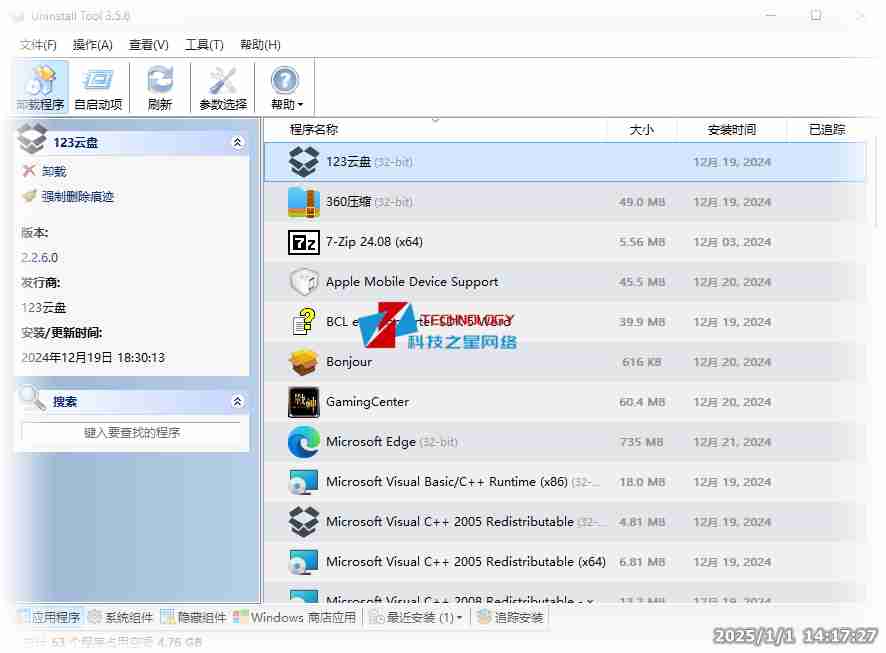



GRUD2024-12-23 10:19
通告声明: 关于回帖问题 由于本站长要求,禁止刷1234等! 存在恶意灌水回复,已开启自动审核制,自动封闭IP,禁止再次注册!请知晓!
System2024-11-15 11:14
网络技术QQ:561116458
科技之星①群:669812887
软件共享群:34008xxxx【因为是VIP软件不公开】
视频教程 短视频平台搜索:科技之星网络